[Python从零到壹] 十.网络爬虫之Selenium爬取在线百科知识详解(NLP语料构造必备) | 【生长吧!Python】
欢迎大家来到“Python从零到壹”,在这里我将分享约200篇Python系列文章,带大家一起去学习和玩耍,看看Python这个有趣的世界。所有文章都将结合案例、代码和作者的经验讲解,真心想把自己近十年的编程经验分享给大家,希望对您有所帮助,文章中不足之处也请海涵。Python系列整体框架包括基础语法10篇、网络爬虫30篇、可视化分析10篇、机器学习20篇、大数据分析20篇、图像识别30篇、人工智能40篇、Python安全20篇、其他技巧10篇。您的关注、点赞和转发就是对秀璋最大的支持,知识无价人有情,希望我们都能在人生路上开心快乐、共同成长。
前一篇文章讲述了Selenium基础技术,涉及基础入门、元素定位、常用方法和属性、鼠标操作、键盘操作和导航控制。本文将结合具体实例进行深入地分析,通过三个基于Selenium技术的爬虫,爬取Wikipedia、百度百科和互动百科消息盒的例子,从实际应用出发来学习利用。基础性文章,希望对您有所帮助。
在线百科是基于Wiki技术的、动态的、免费的、可自由访问和编辑的多语言百科全书的Web2.0知识库系统。它是互联网中公开的、最大数量的用户生成的知识库,并且具有知识面覆盖度广、结构化程度高、信息更新速度快和开放性好等优势。其中被广泛使用的三大在线百科包括Wikipedia、百度百科和互动百科。
文章目录
下载地址:
前文赏析:
第一部分 基础语法
第二部分 网络爬虫
- [Python从零到壹] 十.Selenium爬取在线百科知识万字详解(NLP语料构造必备技能)
随着互联网和大数据的飞速发展,我们需要从海量信息中挖掘出有价值的信息,而在收集这些海量信息过程中,通常都会涉及到底层数据的抓取构建工作,比如多源知识库融合、知识图谱构建、计算引擎建立等。其中具有代表性的知识图谱应用包括谷歌公司的Knowledge Graph、Facebook推出的实体搜索服务(Graph Search)、百度公司的百度知心、搜狗公司的搜狗知立方等。这些应用的技术可能会有所区别,但相同的是它们在构建过程中都利用了Wikipedia、百度百科、互动百科等在线百科知识。所以本章将教大家分别爬取这三大在线百科。
百科是指天文、地理、自然、人文、宗教、信仰、文学等全部学科的知识的总称,它可以是综合性的,包含所有领域的相关内容;也可以是面向专业性的。接下来将介绍常见的三大在线百科,它们是信息抽取研究的重要语料库之一。
“Wikipedia is a free online encyclopedia with the aim to allow anyone to edit articles.” 这是Wikipedia的官方介绍。Wikipedia是一个基于维基技术的多语言百科全书协作计划,用多种语言编写的网络百科全书。Wikipedia一词取自于该网站核心技术“Wiki”以及具有百科全书之意的“encyclopedia”共同创造出来的新混成词“Wikipedia”,接受任何人编辑。
在所有在线百科中,Wikipedia知识准确性最好,结构化最好,但是Wikipedia本以英文知识为主,涉及的中文知识很少。在线百科页面通常包括:Title(标题)、Description(摘要描述)、InfoBox(消息盒)、Categories(实体类别)、Crosslingual Links(跨语言链接)等。Wikipedia中实体“黄果树瀑布”的中文页面信息如图1所示。
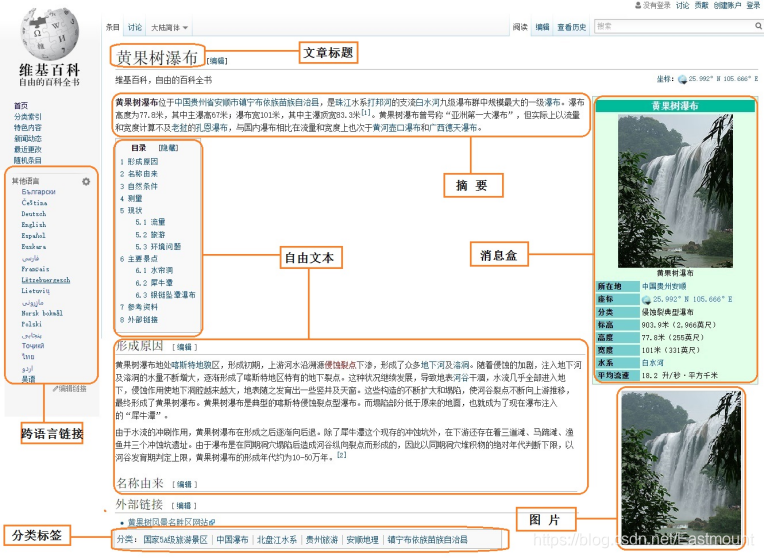
图1所示的Wikipedia信息主要包括:
- 文章标题(Article Title):唯一标识一篇文章(除存在歧义的页面),即对应一个实体,对应图中的“黄果树瀑布”。
- 摘要(Abstract):通过一段或两段精简的信息对整篇文章或整个实体进行描述,它具有重要的使用价值。
- 自由文本(Free Text):自由文本包括全文本内容和部分文本内容。全文本内容是描述整篇文章的所有文本信息,包括摘要信息和各个部分的信息介绍。部分文本内容是描述一篇文章的部分文本信息,用户可以自定义摘取。
- 分类标签(Category Label):用于鉴定该篇文章所属的类型,如图中“黄果树瀑布”包括的分类标签有“国家5A级旅游景区”、“中国瀑布”、“贵州旅游”等。
- 消息盒(InfoBox):又称为信息模块或信息盒。它采用结构化形式展现网页信息,用于描述文章或实体的属性和属性值信息。消息盒包含了一定数量的“属性-属性值”对,聚集了该篇文章的核心信息,用于表征整个网页或实体。
百度百科是百度公司推出的一部内容开放、自由的网络百科全书平台。截至2017年4月,百度百科已经收录了超过1432万的词条,参与词条编辑的网友超过610万人,几乎涵盖了所有已知的知识领域。百度百科旨在创造一个涵盖各领域知识的中文信息收集平台。百度百科强调用户的参与和奉献精神,充分调动互联网用户的力量,汇聚广大用户的头脑智慧,积极进行交流和分享。同时,百度百科实现与百度搜索、百度知道的结合,从不同的层次上满足用户对信息的需求。
与Wikipedia相比,百度百科所包含中文知识最多最广,但是准确性相对较差。百度百科页面也包括:Title(标题)、Description(摘要描述)、InfoBox(消息盒)、Categories(实体类别)、Crosslingual Links(跨语言链接)等。图2为百度百科“Python”网页知识,该网页的消息盒为中间部分,采用键值对(Key-value Pair)的形式,比如“外文名”对应的值为“Python”,“经典教材”对应的值为“Head First Python”等。

互动百科(www.baike.com)是中文百科网站的开拓与领军者,致力于为数亿中文用户免费提供海量、全面、及时的百科信息,并通过全新的维基平台不断改善用户对信息的创作、获取和共享方式。截止到2016年年底,互动百科已经发展成为由超过1100万用户共同打造的拥有1600万词条、2000万张图片、5万个微百科的百科网站,新媒体覆盖人群1000余万人,手机APP用户超2000万。
相对于百度百科而言,互动百科的准确性更高、结构化更好,在专业领域上知识质量较高,故研究者通常会选择互动百科作为主要语料之一。图3显示的是互动百科的首页。
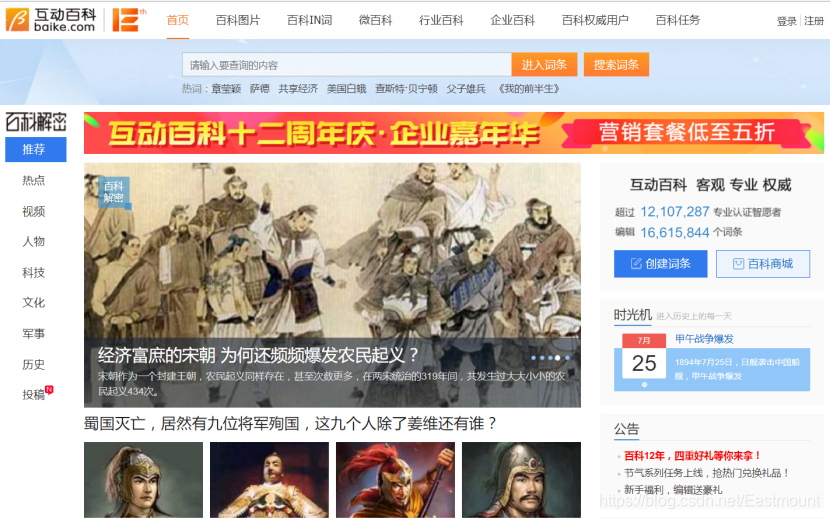
互动百科的信息分为两种形式存储,一种是百科中结构化的信息盒,另一种是百科正文的自由文本。对于百科中的词条文章来说,只有少数词条含有结构化信息盒,但所有词条均含有自由文本。信息盒是采用结构化方式展现词条信息的形式,一个典型的百科信息盒展示例子如图4,显示了Python的InfoBox信息,采用键值对的形式呈现,比如Python的“设计人”为“Guido van Rossum”。

下面分别讲解Selenium技术爬取三大在线百科的消息盒,三大百科的分析方法略有不同。Wikipedia先从列表页面分别获取20国集团(简称G20)各国家的链接,再依次进行网页分析和信息爬取;百度百科调用Selenium自动操作,输入各种编程语言名,再进行访问定位爬取;互动百科采用分析网页的链接url,再去到不同的景点进行分析及信息抓取。
百度百科作为最大的中文在线百科或中文知识平台,它提供了各行各业的知识,可以供研究者从事各方面的研究。虽然词条的准确率不是最好,但依然可以为从事数据挖掘、知识图谱、自然语言处理、大数据等领域的学者提供很好的知识平台。
本小节将详细讲解Selenium爬取百度百科消息盒的例子,爬取的主题为10个国家5A级景区,其中景区的名单定义在TXT文件中,然后再定向爬取它们的消息盒信息。其中网页分析的核心步骤如下:
(1) 调用Selenium自动搜索百度百科关键词
首先,调用Selenium技术访问百度百科首页,网址为“https://baike.baidu.com”,图5为百度百科首页,其顶部为搜索框,输入相关词条如“故宫”,点击“进入词条”,可以得到故宫词条的详细信息。
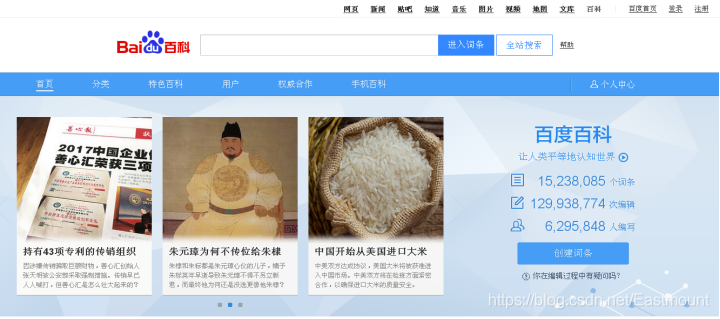
然后,在浏览器鼠标选中“进入词条”按钮,右键鼠标点击“审查元素”,可以查看该按钮对应的HTML源代码,如图6所示。注意,不同浏览器查看网页控件或内容对应源代码的称呼是不同的,图中使用的是360安全浏览器,称呼为“审查元素”,而Chrome浏览器称为“检查”,QQ浏览器称为“检查”等。

“进入词条”对应的HTML核心代码如下所示:
<div class="form">
<form id="searchForm" action="/search/word" method="GET">
<input id="query" nslog="normal" name="word" type="text"
autocomplete="off" autocorrect="off" value="">
<button id="search" nslog="normal" type="button">
进入词条
</button>
<button id="searchLemma" nslog="normal" type="button">
全站搜索
</button>
<a class="help" href="/help" nslog="normal" target="_blank">
帮助
</a>
</form>
...
</div>
调用Selenium函数可以获取输入框input控件。
- find_element_by_xpath("//form[@id=‘searchForm’]/input")
然后自动输入“故宫”,获取按钮“进入词条”并自动点击,这里采用的方法是在键盘上输入回车键即可访问“故宫”界面,核心代码如下所示:
driver.get("http://baike.baidu.com/")
elem_inp=driver.find_element_by_xpath("//form[@id='searchForm']/input")
elem_inp.send_keys(name)
elem_inp.send_keys(Keys.RETURN)
(2) 调用Selenium访问“故宫”页面并定位消息盒
第一步完成后,进入“故宫”页面然后找到中间消息盒InfoBox部分,右键鼠标并点击“审查元素”,返回结果如图7所示。
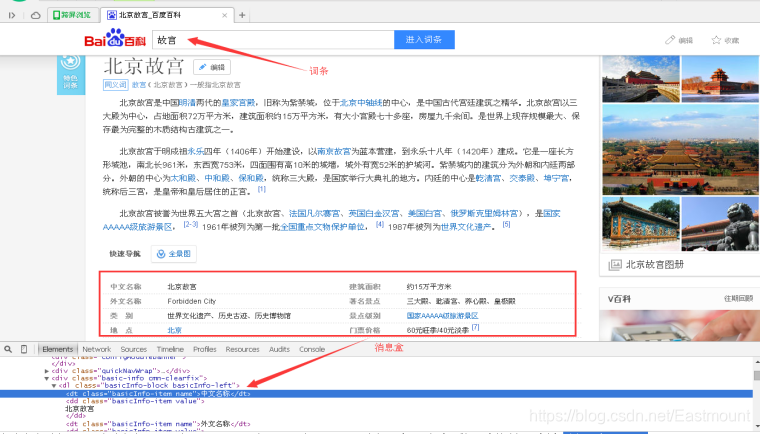
消息盒核心代码如下:

消息盒主要采用<属性-属性值>的形式存储,详细概括了“故宫”实体的信息。例如,属性“中文名称”对应值为“北京故宫”,属性“外文名称”对应值为“Fobidden City”。对应的HTML部分源代码如下。
<div class="basic-info J-basic-info cmn-clearfix">
<dl class="basicInfo-block basicInfo-left">
<dt class="basicInfo-item name">中文名称</dt>
<dd class="basicInfo-item value">
北京故宫
</dd>
<dt class="basicInfo-item name">外文名称</dt>
<dd class="basicInfo-item value">
Forbidden City
</dd>
<dt class="basicInfo-item name">类 别</dt>
<dd class="basicInfo-item value">
世界文化遗产、历史古迹、历史博物馆
</dd>
</dl>
...
<dl class="basicInfo-block basicInfo-right">
<dt class="basicInfo-item name">建筑面积</dt>
<dd class="basicInfo-item value">
约15万平方米
</dd>
<dt class="basicInfo-item name">著名景点</dt>
<dd class="basicInfo-item value">
三大殿、乾清宫、养心殿、皇极殿
</dd>
</dl>
...
</div>
整个消息盒位于< div class=“basic-info J-basic-info cmn-clearfix” >标签中,接下来是< dl >、< dt >、< dd >一组合HTML标签,其中消息盒div布局共包括两个< dl >…</ dl >布局,一个是记录消息盒左边部分的内容,另一个< dl >记录了消息盒右部分的内容,每个< dl >标签里再定义属性和属性值,如图8所示。
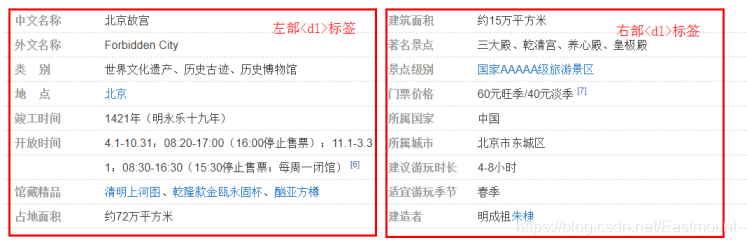
注意:使用dt、dd最外层必须使用dl包裹,< dl >标签定义了定义列表(Definition List),< dt >标签定义列表中的项目,< dd >标签描述列表中的项目,此组合标签叫做表格标签,与table表格组合标签类似。
接下来调用Selenium扩展包的find_elements_by_xpath()函数分别定位属性和属性值,该函数返回多个属性及属性值集合,再通过for循环输出已定位的多个元素值。代码如下:
elem_name=driver.find_elements_by_xpath("//div[@class='basic-info J-basic-info cmn-clearfix']/dl/dt")
elem_value=driver.find_elements_by_xpath("//div[@class='basic-info J-basic-info cmn-clearfix']/dl/dd")
for e in elem_name:
print(e.text)
for e in elem_value:
print(e.text)
此时,使用Selenium技术爬取百度百科国家5A级景区的分析方法就讲解完了,下面是这部分完整的代码及一些难点。
注意,接下来我们尝试定义多个Python文件相互调用实现爬虫功能。完整代码包括两个文件,即:
- test10_01_baidu.py:定义了主函数main并调用getinfo.py文件
- getinfo.py:通过getInfobox()函数爬取消息盒
test10_01_baidu.py
# -*- coding: utf-8 -*-
"""
test10_01_baidu.py
定义了主函数main并调用getinfo.py文件
By:Eastmount CSDN 2021-06-23
"""
import codecs
import getinfo #引用模块
#主函数
def main():
#文件读取景点信息
source = open('data.txt','r',encoding='utf-8')
for name in source:
print(name)
getinfo.getInfobox(name)
print('End Read Files!')
source.close()
if __name__ == '__main__':
main()
在代码中调用“import getinfo”代码导入getinfo.py文件,导入之后就可以在main函数中调用getinfo.py文件中的函数和属性,接着我们调用getinfo.py文件中的getInfobox()函数,执行爬取消息盒的操作。
getinfo.py
# coding=utf-8
"""
getinfo.py:获取信息
By:Eastmount CSDN 2021-06-23
"""
import os
import codecs
import time
from selenium import webdriver
from selenium.webdriver.common.keys import Keys
#getInfobox函数: 获取国家5A级景区消息盒
def getInfobox(name):
try:
#访问百度百科并自动搜索
driver = webdriver.Firefox()
driver.get("http://baike.baidu.com/")
elem_inp = driver.find_element_by_xpath("//form[@id='searchForm']/input")
elem_inp.send_keys(name)
elem_inp.send_keys(Keys.RETURN)
time.sleep(1)
print(driver.current_url)
print(driver.title)
#爬取消息盒InfoBox内容
elem_name=driver.find_elements_by_xpath("//div[@class='basic-info J-basic-info cmn-clearfix']/dl/dt")
elem_value=driver.find_elements_by_xpath("//div[@class='basic-info J-basic-info cmn-clearfix']/dl/dd")
"""
for e in elem_name:
print(e.text)
for e in elem_value:
print(e.text)
"""
#构建字段成对输出
elem_dic = dict(zip(elem_name,elem_value))
for key in elem_dic:
print(key.text,elem_dic[key].text)
time.sleep(5)
return
except Exception as e:
print("Error: ",e)
finally:
print('\n')
driver.close()
比如爬取过程Firefox浏览器会自动搜索“故宫”页面,如下图所示:

最终输出结果如下图所示:

内容如下:
https://baike.baidu.com/item/北京故宫
北京故宫_百度百科
https://baike.baidu.com/item/%E5%8C%97%E4%BA%AC%E6%95%85%E5%AE%AB
北京故宫_百度百科
中文名 北京故宫
地理位置 北京市东城区景山前街4号 [91]
开放时间 4.1-10.31:08:20-17:00(停止售票16:00,最晚入园16:10) ;11.1-3.31:08:30-16:30(停止售票15:30,最晚入园15:40) ;除法定节假日外每周一闭馆 [6] [91]
景点级别 AAAAA级
门票价格 60元旺季/40元淡季 [7]
占地面积 72万平方米(建筑面积约15万平方米)
保护级别 世界文化遗产;第一批全国重点文物保护单位
批准单位 联合国教科文组织;中华人民共和国国务院
批 号 III-100
主要藏品 清明上河图、乾隆款金瓯永固杯、酗亚方樽
别 名 紫禁城 [8]
官方电话 010-85007057 [92]
Python运行结果如下所示,其中data.txt文件中包括了常见的几个景点。
- 北京故宫
- 黄果树瀑布
- 颐和园
- 八达岭长城
- 明十三陵
- 恭王府
- 北京奥林匹克公园
- 黄山

上述代码属性和属性值通过字典进行组合输出的,核心代码如下:
elem_dic = dict(zip(elem_name,elem_value))
for key in elem_dic:
print(key.text,elem_dic[key].text)
同时,读者可以尝试调用本地的无界面浏览器PhantomJS进行爬取的,调用方法如下:
webdriver.PhantomJS(executable_path="C:\...\phantomjs.exe")
课程作业:
- 作者这里教大家爬取了消息盒,同时百科知识的摘要及正文也非常重要,读者不妨尝试分别爬取。这些语料都将成为您后续文本挖掘或NLP领域的必备储备,比如文本分类、实体对齐、实体消歧、知识图谱构建等。
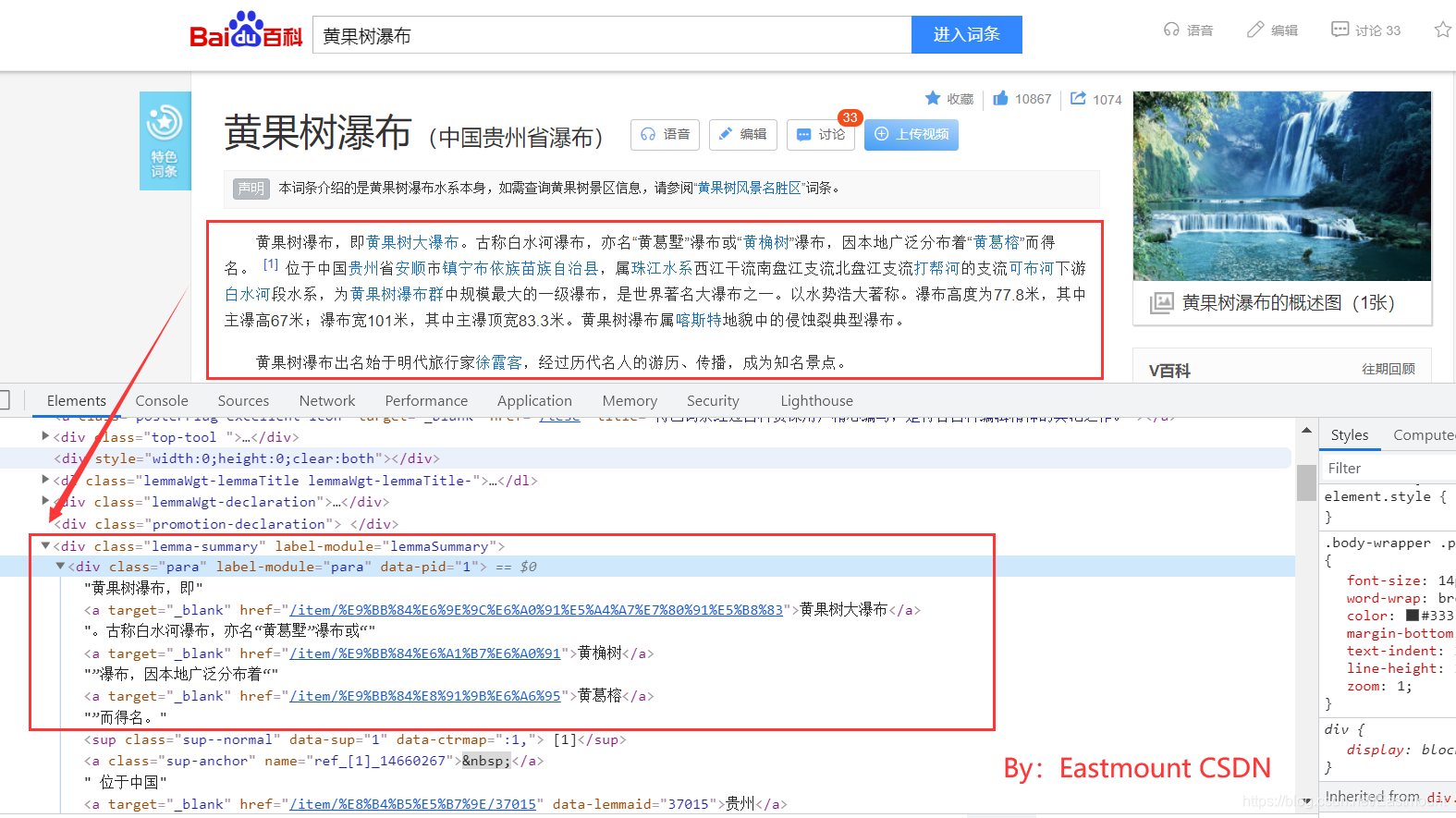
在线百科是互联网中存在公开的最大数据量的用户生成数据集合,这些数据具有一定的结构,属于半结构化数据,最知名的三大在线百科包括Wikipedia 、百度百科、互动百科。首先,作者将介绍Selenium爬取Wikipedia的实例。
第一个实例作者将详细讲解Selenium爬取20国家集团(G20)的第一段摘要信息,具体步骤如下:
(1) 从G20列表页面中获取各国超链接
20国集团列表网址如下,Wikipedia采用国家英文单词首写字母进行排序,比如“Japan”、“Italy”、“Brazil”等,每个国家都采用超链接的形式进行跳转。
- https://en.wikipedia.org/wiki/Category:G20_nations
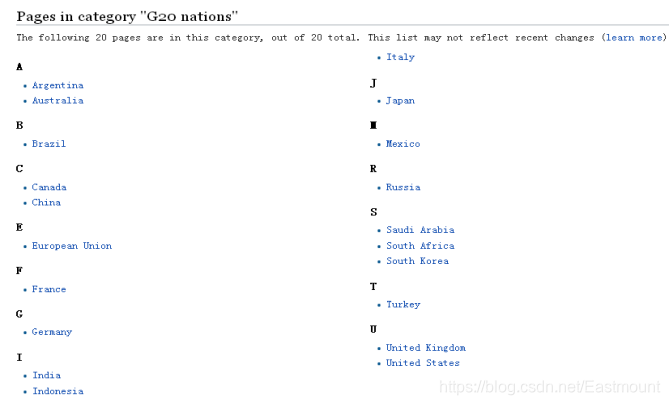
首先,需要获取20个国家的超链接,然后再去到具体的页面进行爬取。选中一个国家的超链接,比如“China”,右键鼠标并点击“检查”按钮,可以获取对应的HTML源代码,如下所示。

其中超链接位于< div class=“mw-category-group” >布局的< ul >< li >< a >节点下,对应代码:
<div class="mw-pages">
<div lang="en" dir="ltr" class="mw-content-ltr">
<div class="mw-category">
<div class="mw-category-group">
<h3>C<h3>
<ul><li>
<a href="/wiki/China" title="China">China</a>
</li></ul>
</div>
<div class="mw-category-group">...</div>
<div class="mw-category-group">...</div>
...
</div>
</div>
</div>
调用Selenium的find_elements_by_xpath()函数获取节点class属性为“mw-category-group”的超链接,它将返回多个元素。定位超链接的核心代码如下:
driver.get("https://en.wikipedia.org/wiki/Category:G20_nations")
elem=driver.find_elements_by_xpath("//div[@class='mw-category-group']/ul/li/a")
for e in elem:
print(e.text)
print(e.get_attribute("href"))
函数find_elements_by_xpth()先解析HTML的DOM树形结构并定位到指定节点,并获取其元素。然后定义一个for循环,依次获取节点的内容和href属性,其中e.text表示节点的内容,例如下面节点之间的内容为China。
<a href="/wiki/China" title="China">China</a>
同时,e.get_attribute(“href”)表示获取节点属性href对应的属性值,即“/wiki/China”,同理,e.get_attribute(“title”)可以获取标题title属性,得到值“China”。
此时将获取的超链接存储至变量中如下图,再依次定位到每个国家并获取所需内容。
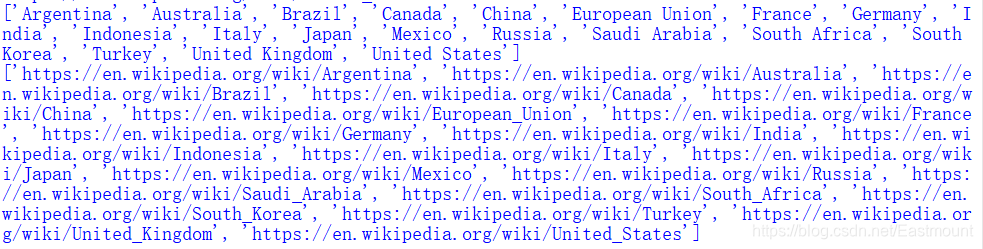
(2) 调用Selenium定位并爬取各国页面消息盒
接下来开始访问具体的页面,比如中国“https://en.wikipedia.org/wiki/China”,如图所示,可以看到页面的URL、标题、摘要、内容、消息盒等,其中消息盒在途中右部分,包括国家全称、位置等。
下面采用<属性-属性值>对的形式进行描述,很简明精准地概括了一个网页实体,比如<首都-北京>、<人口-13亿人>等信息。通常获取这些信息之后,需要进行预处理操作,之后才能进行数据分析,后面章节将详细讲解。

访问到每个国家的页面后,接下来需要获取每个国家的第一段介绍,本小节讲解的爬虫内容可能比较简单,但是讲解的方法非常重要,包括如何定位节点及爬取知识。详情页面对应的HTML核心部分代码如下:
<div class="mw-parser-output">
<div role="note" class="hatnote navigation-not-searchable">...</div>
<div role="note" class="hatnote navigation-not-searchable">...</div>
<table class="infobox gegraphy vcard">...</table>
<p>
<b>China</b>
, officially the
<b>People’s Republic of China</b>
....
</p>
<p>...</p>
<p>...</p>
...
</table>
</div>
</div>
</div>
浏览器审查元素方法如图所示。
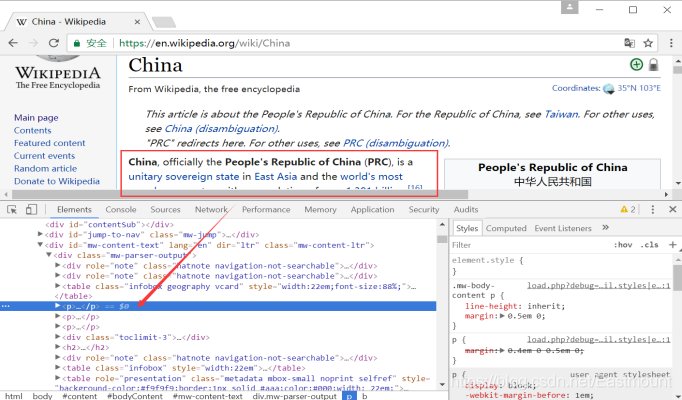
正文内容位于属性class为“mw-parser-output”的< div >节点下。在HTML中,< P >标签表示段落,通常用于标识正文,< b >标签表示加粗。获取第一段内容即定位第一个< p >节点即可。核心代码如下:
driver.get("https://en.wikipedia.org/wiki/China")
elem=driver.find_element_by_xpath("//div[@class='mw-parser-output']/p[2]").text
print elem
注意,正文第一段内容位于第二个< p >段落,故获取p[2]即可。同时,如果读者想从源代码中获取消息盒,则需获取消息盒的位置并抓取数据,消息盒(InfoBox)内容在HTML对应为如下节点,记录了网页实体的核心信息。
<table class="infobox gegraphy vcard">...</table>
完整代码参考文件test10_02.py,如下所示:
# coding=utf-8
#By:Eastmount CSDN 2021-06-23
import time
import re
import os
from selenium import webdriver
from selenium.webdriver.common.keys import Keys
driver = webdriver.Firefox()
driver.get("https://en.wikipedia.org/wiki/Category:G20_nations")
elem = driver.find_elements_by_xpath("//div[@class='mw-category-group']/ul/li/a")
name = [] #国家名
urls = [] #国家超链接
#爬取链接
for e in elem:
print(e.text)
print(e.get_attribute("href"))
name.append(e.text)
urls.append(e.get_attribute("href"))
print(name)
print(urls)
#爬取内容
for url in urls:
driver.get(url)
elem = driver.find_element_by_xpath("//div[@class='mw-parser-output']/p[1]").text
print(elem)
其中,爬取的信息如图所示。
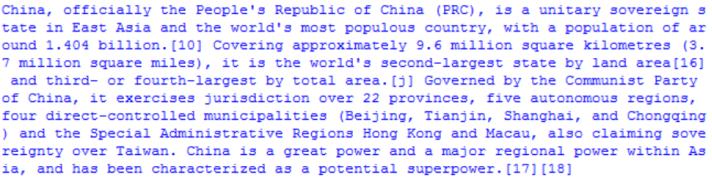
PS:该部分大家简单尝试即可,更推荐爬取百度百科、互动百科和搜狗百科。
几年过去,互动百科变成了快懂百科,但还好网页结构未变化。

目前,在线百科已经发展为众多科研工作者从事语义分析、知识图谱构建、自然语言处理、搜索引擎和人工智能等领域的重要语料来源。互动百科作为最热门的在线百科之一,为研究者提供了强大的语料支持。
本小节将讲解一个爬取互动百科最热门的十个编程语言页面的摘要信息,通过该实例加深读者使用Selenium爬虫技术的印象,更加深入地剖析网络数据爬取的分析技巧。不同于Wikipedia先爬取词条列表超链接再爬取所需信息、百度百科输入词条进入相关页面再进行定向爬取,互动百科采用的方法是:
- 设置不同词条的网页url,再去到该词条的详细界面进行信息爬取。
由于互动百科搜索不同词条对应的超链接是存在一定规律的,即采用 “常用url+搜索的词条名” 方式进行跳转,这里我们通过该方法设置不同的词条网页。具体步骤如下:
(1) 调用Selenium分析URL并搜索互动百科词条
我们首先分析互动百科搜索词条的一些规则,比如搜索人物“贵州”,对应的超链为:
- http://www.baike.com/wiki/贵州
对应页面如图所示,从图中可以看到,顶部的超链接URL、词条为“贵州”、第一段为“贵州”的摘要信息、“右边为对应的图片等信息。
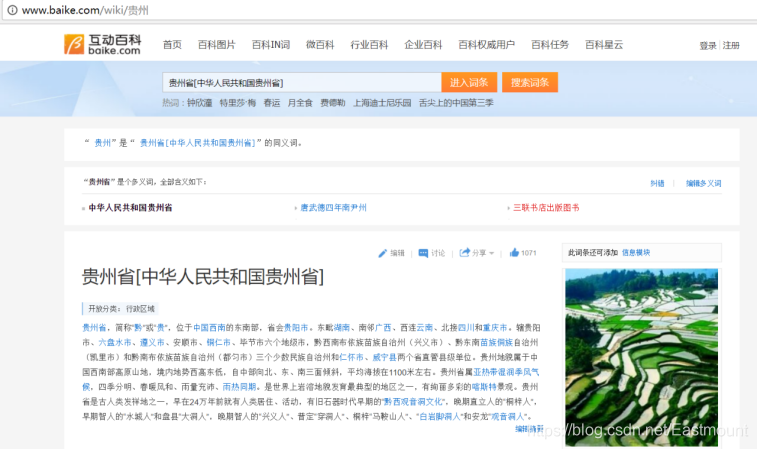
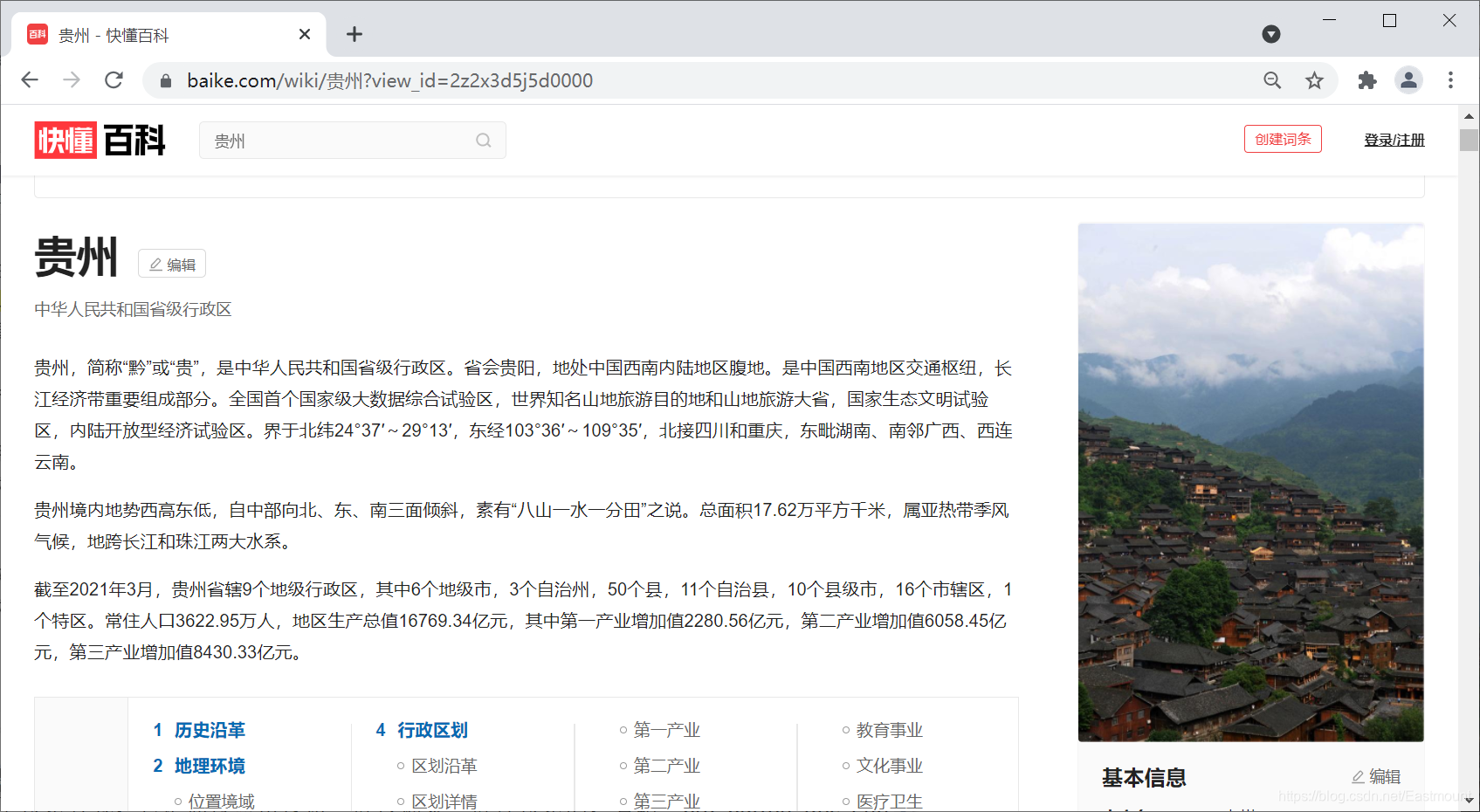
同理,搜索编程语言“Python”,对应的超链接为:
- http://www.baike.com/wiki/Python
可以得出一个简单的规则,即:
- http://www.baike.com/wiki/词条
可以搜索对应的知识,如编程语言“Java”对应为:
- http://www.baike.com/wiki/Java
(2) 访问热门Top10编程语言并爬取摘要信息
2016年,Github根据各语言过去12个月提交的PR数量进行排名,得出最受欢迎的Top10编程语言分别是:JavaScript、Java、Python、Ruby、PHP、C++、CSS、C#、C和GO语言。

然后,需要分布获取这十门语言的摘要信息。在浏览器中选中摘要部分,右键鼠标点击“审查元素”返回结果如图所示,可以在底部看到摘要部分对应的HTML源代码。
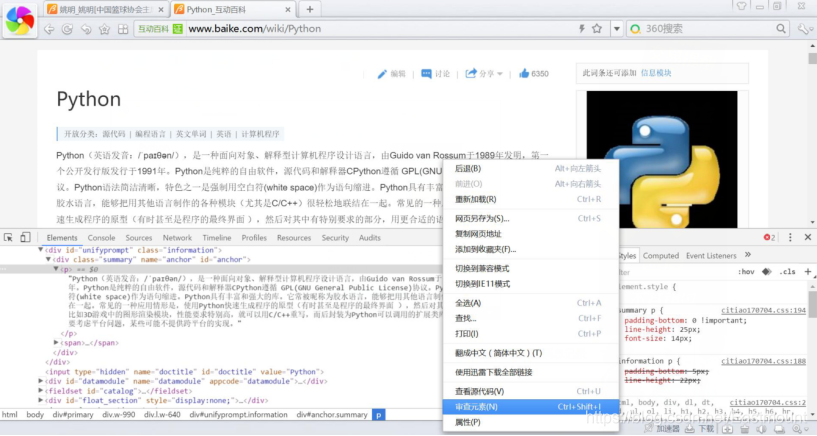
新版本的“快懂百科”内容如下图所示:
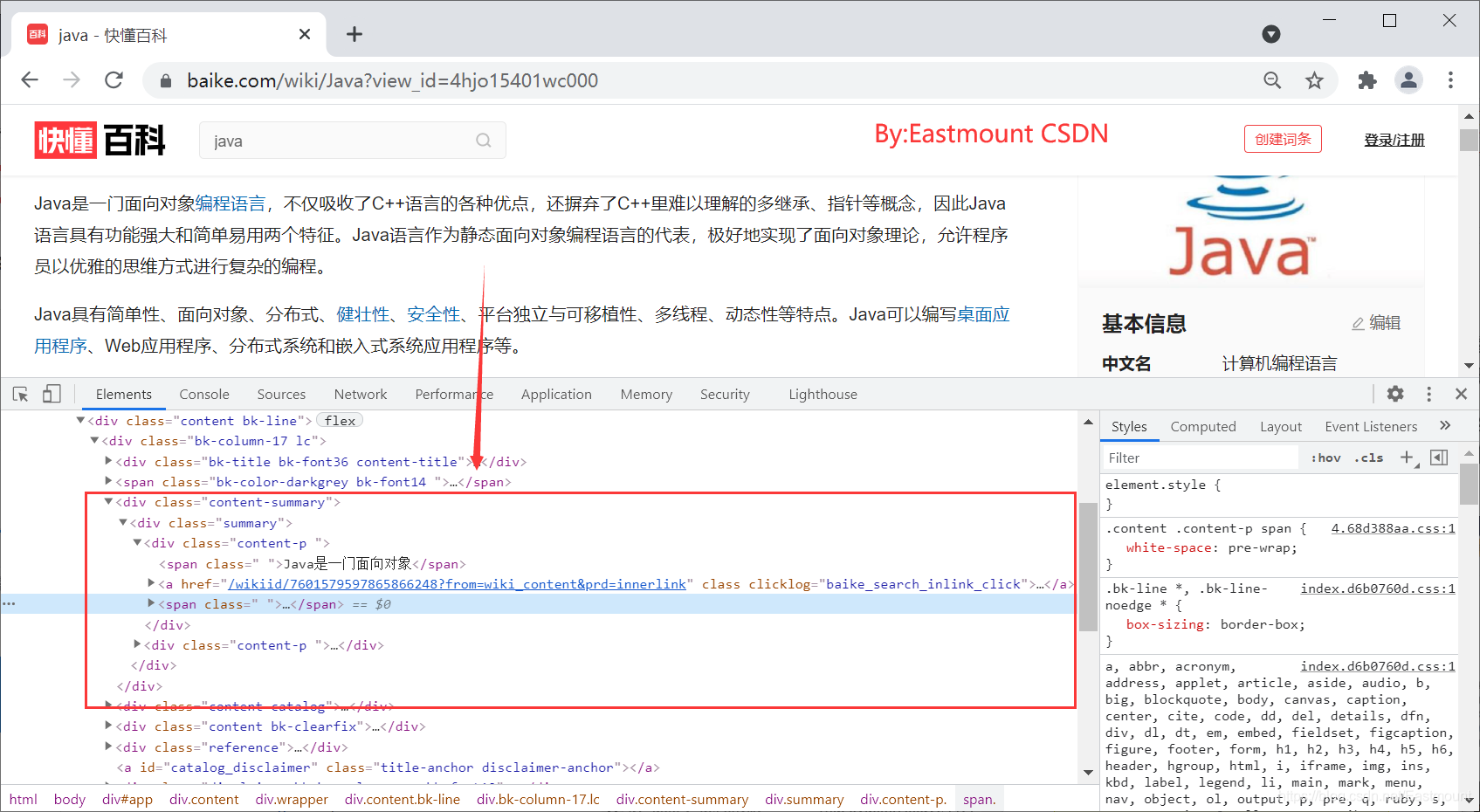
“Java”词条摘要部分对应的HTML核心代码如下所示:
<div class="summary">
<div class="content-p ">
<span class=" ">Java是一门面向对象</span>
<a href="/wikiid/7601579597865866248?from=wiki_content"
class="" clicklog="baike_search_inlink_click">
<span class=" ">编程语言</span>
</a>
<span class=" ">,不仅吸收了C++语言的各种优点,还摒弃了C++里难以理解的多继承、指针等概念,因此Java语言具有功能强大和简单易用两个特征。Java语言作为静态面向对象编程语言的代表,极好地实现了面向对象理论,允许程序员以优雅的思维方式进行复杂的编程。</span>
</div>
<div class="content-p ">
<span class=" ">Java具有简单性、面向对象、分布式、</span>
...
</div>
</div>
调用Selenium的find_element_by_xpath()函数,可以获取摘要段落信息,核心代码如下。
driver = webdriver.Firefox()
url = "http://www.baike.com/wiki/" + name
driver.get(url)
elem = driver.find_element_by_xpath("//div[@class='summary']/div/span")
print(elem.text)
这段代码的基本步骤是:
- 首先调用webdriver.Firefox()驱动,打开火狐浏览器。
- 分析网页超链接,并调用driver.get(url)函数访问。
- 分析网页DOM树结构,调用driver.find_element_by_xpath()进行分析。
- 输出结果,部分网站的内容需要存储至本地,并且需要过滤掉不需要的内容等。
下面是完整的代码及详细讲解。
完整代码为blog10_03.py如下所示,主函数main()中循环调用getgetAbstract()函数爬取Top10编程语言的摘要信息。
# coding=utf-8
#By:Eastmount CSDN 2021-06-23
import os
import codecs
from selenium import webdriver
from selenium.webdriver.common.keys import Keys
driver = webdriver.Firefox()
#获取摘要信息
def getAbstract(name):
try:
#新建文件夹及文件
basePathDirectory = "Hudong_Coding"
if not os.path.exists(basePathDirectory):
os.makedirs(basePathDirectory)
baiduFile = os.path.join(basePathDirectory,"HudongSpider.txt")
#文件不存在新建,存在则追加写入
if not os.path.exists(baiduFile):
info = codecs.open(baiduFile,'w','utf-8')
else:
info = codecs.open(baiduFile,'a','utf-8')
url = "http://www.baike.com/wiki/" + name
print(url)
driver.get(url)
elem = driver.find_elements_by_xpath("//div[@class='summary']/div/span")
content = ""
for e in elem:
content += e.text
print(content)
info.writelines(content+'\r\n')
except Exception as e:
print("Error: ",e)
finally:
print('\n')
info.write('\r\n')
#主函数
def main():
languages = ["JavaScript", "Java", "Python", "Ruby", "PHP",
"C++", "CSS", "C#", "C", "GO"]
print('开始爬取')
for lg in languages:
print(lg)
getAbstract(lg)
print('结束爬取')
if __name__ == '__main__':
main()
其中“JavaScript”和“Java”编程语言的抓取结果如图所示,该段代码爬取了热门十门语言在互动百科中的摘要信息。
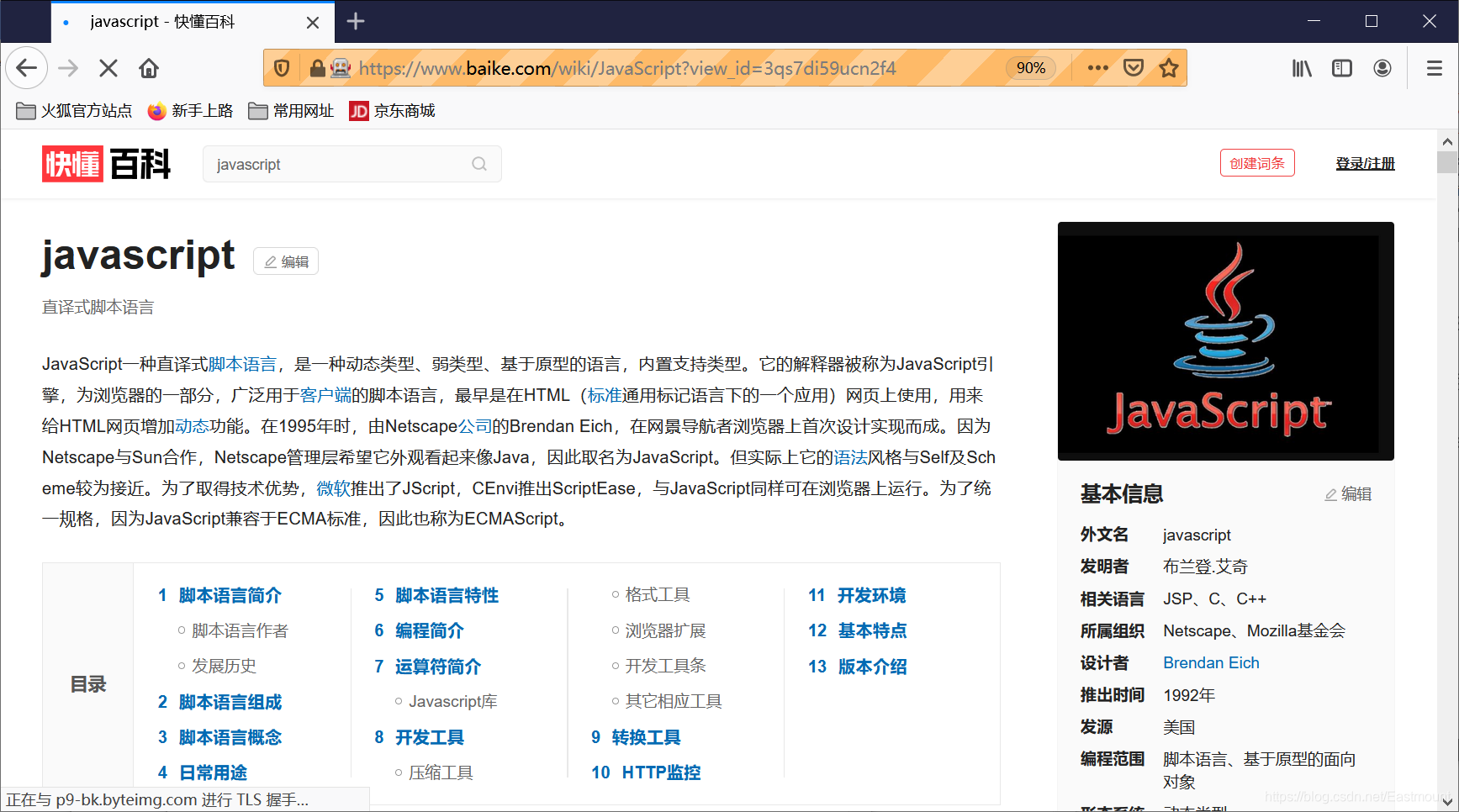
程序成功抓取了各个编程语言的摘要信息,如下图所示:

同时将数据存储至本地TXT文件中,这将有效为NLP和文本挖掘进行一步分析提供支撑。
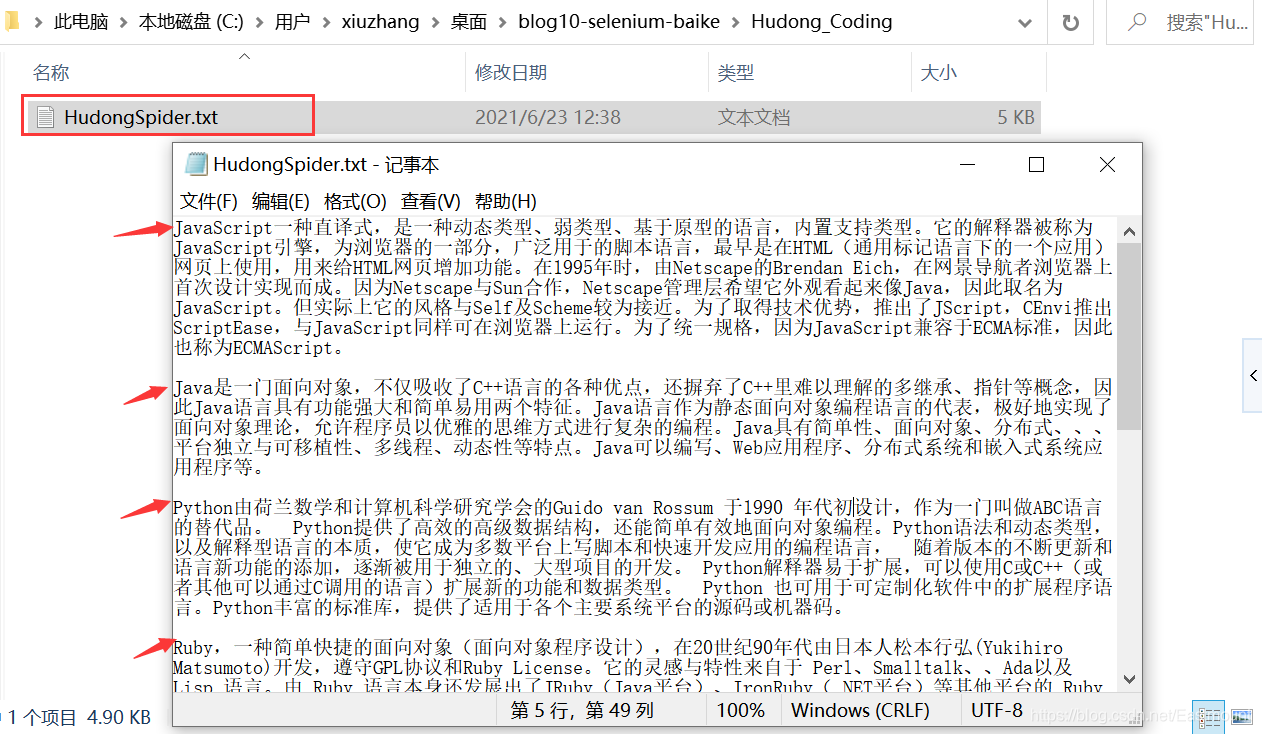
写到这里,几种常见的百科数据抓取方法就介绍完毕了,希望您喜欢。
在线百科被广泛应用于科研工作、知识图谱和搜索引擎构建、大小型公司数据集成、Web2.0知识库系统中,由于其公开、动态、可自由访问和编辑、拥有多语言版本等特点,它深受科研工作者和公司开发人员的喜爱,常见的在线百科包括Wikipedia、百度百科和互动百科等。
本文结合Selenium技术分别爬取了Wikipedia的段落内容、百度百科的消息盒和互动百科的摘要信息,并采用了三种分析方法,希望读者通过该章节的案例掌握Selenium技术爬取网页的方法。
- 消息盒爬取
- 文本摘要爬取
- 网页多种跳转方式
- 网页分析及爬取核心代码
- 文件保存
Selenium用得更广泛的领域是自动化测试,它直接运行在浏览器中(如Firefox、Chrome、IE等),就像真实用户操作一样,对开发的网页进行各式各样的测试,它更是自动化测试方向的必备工具。希望读者能掌握这种技术的爬取方法,尤其是目标网页需要验证登录等情形。
该系列所有代码下载地址:
感谢在求学路上的同行者,不负遇见,勿忘初心。这周的留言感慨~

希望能与大家一起在华为云社区共同承载,原文地址:https://blog.csdn.net/Eastmount/article/details/118147562
【生长吧!Python】有奖征文火热进行中:https://bbs.huaweicloud.com/blogs/278897
(By:娜璋之家 Eastmount 2021-07-14 夜于武汉)
参考文献
- [1] [译]Selenium Python文档:目录 - Tacey Wong - 博客园
- [2] Baiju Muthukadan Selenium with Python Selenium Python Bindings 2 documentation
- [3] https://github.com/baijum/selenium-python
- [4] http://blog.csdn.net/Eastmount/article/details/47785123
- [5] Selenium实现自动登录163邮箱和Locating Elements介绍 - Eastmount
- [6] Selenium常见元素定位方法和操作的学习介绍 - Eastmount
- [7]《Python网络数据爬取及分析从入门到精通(爬取篇)》Eastmount
- [8] 杨秀璋. 实体和属性对齐方法的研究与实现[J]. 北京理工大学硕士学位论文,2016:15-40.
- [9] 徐溥. 旅游领域知识图谱构建方法的研究和实现[J]. 北京理工大学硕士学位论文,2016:7-24.
- [10] 胡芳魏. 基于多种数据源的中文知识图谱构建方法研究[J]. 华东理工大学博士学位论文,2014:25-60.
- [11] 杨秀璋. [python爬虫] Selenium常见元素定位方法和操作的学习介绍 - CSDN博客[EB/OL]. (2016-07-10)[2017-10-14].
- 点赞
- 收藏
- 关注作者


评论(0)